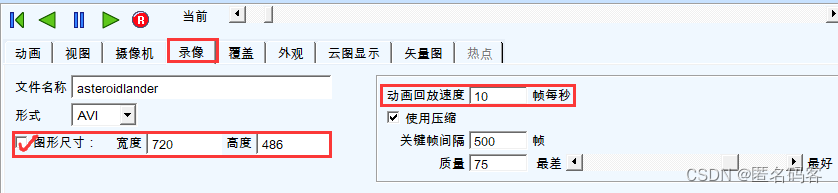| Adams postprocessor用法:曲线图导出txt表格,动画导出AVI视频 | 您所在的位置:网站首页 › vn视频导出在哪里 › Adams postprocessor用法:曲线图导出txt表格,动画导出AVI视频 |
Adams postprocessor用法:曲线图导出txt表格,动画导出AVI视频
|
目录
1 准备2 曲线绘制3 导出曲线4 动画
1 准备
前面仿真建模就不介绍了。做后处理之前需要在Adams View里进行一次仿真: 打开后处理界面: 后处理界面介绍如下图,左上角下拉菜单可选择绘图还是仿真动画,这个很重要。 工具栏中间区域可以操作绘图,比如测量曲线上某点的数值,平移缩放,试试就知道了。 工具栏右边可以对左边项目树里的页面,进行新建和删除。 默认情况下,每个页面只包含一个绘图,右键工具栏右边的“页面布局”按钮,可以拆分出多个子图。 界面底下可以添加要绘制的曲线。先把“资源”选为“测量”,这样就可以把Adams View里设置的测量数据绘制出来。也可以选择“对象”,可以直接绘制某个对象的数据,不用在View里添加测量了。 然后选择“Last_Run”,表示从上次仿真结果里获取数据。 然后在右边“测量"区域选择变量。注意右边有个“浏览”复选框,选中的话就会实时刷新“测量”里选择的变量,适合快速查看曲线。不勾选的话,要点“添加曲线”才能绘制所选变量,这时候可以在同一个绘图里显示多个曲线,适合对比,出图,或导出数据。如果选错了就点“清除曲线”。 3 导出曲线设置好曲线图,就可以导出数据了。首先要在View菜单里设置“选择路径”,这个路径就是等会导出文件的保存位置。 导出得到的txt文件: 在Matlab里,可以用txtread函数读取txt: dat=textread(file,'','headerlines',3);绘图结束之前,在View里保存一下数据库,下次就不用重新设置了: 在后处理左上角下拉菜单,选择动画。刚开始绘图区是空的,显示No Model,需要右键加载动画: 录像之前最好打开“录像”标签页,设置画面尺寸和帧率,如下图。导出的视频也是在View设置的路径里。 |
【本文地址】
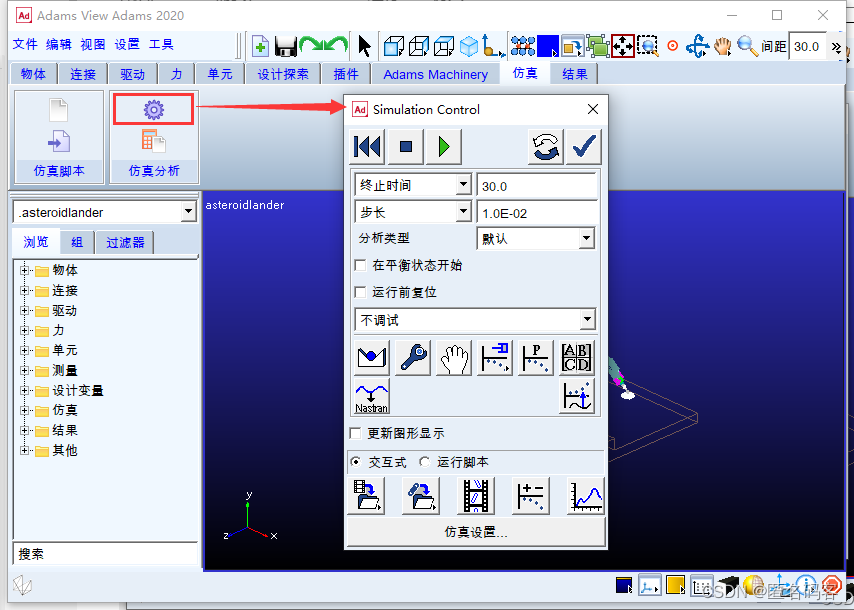
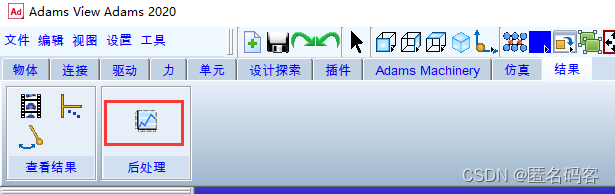

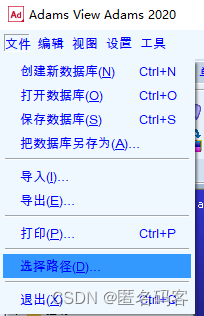 后处理界面菜单栏,文件>>导出>>表格:
后处理界面菜单栏,文件>>导出>>表格: 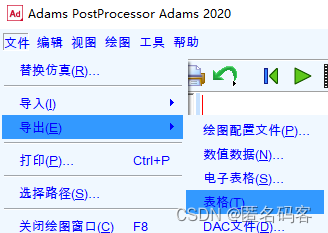 然后设置导出,根据下图:
然后设置导出,根据下图: 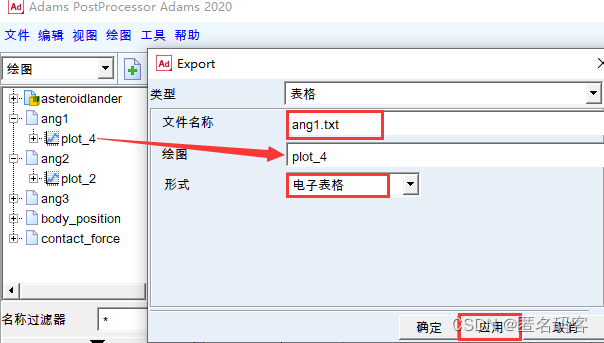 “形式”选择电子表格。“文件名称"自己取,要加后缀.txt,不然它默认的xls格式不太好读取。最后点“确定”或“应用”都行。点“应用”的好处是可以直接修改参数然后导出第二个文件,不用重新打开窗口了。
“形式”选择电子表格。“文件名称"自己取,要加后缀.txt,不然它默认的xls格式不太好读取。最后点“确定”或“应用”都行。点“应用”的好处是可以直接修改参数然后导出第二个文件,不用重新打开窗口了。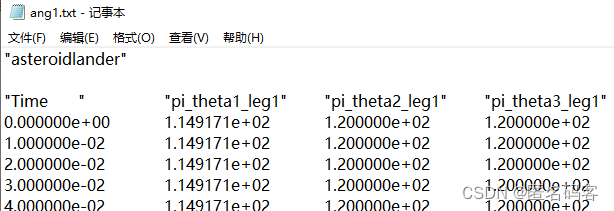
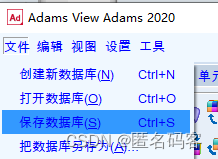
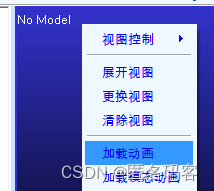 动画的设置主要在底下,参考下图。
动画的设置主要在底下,参考下图。  录像的话就先回到第一帧,然后按下红色R键,播放一遍动画,再恢复R键。
录像的话就先回到第一帧,然后按下红色R键,播放一遍动画,再恢复R键。